
Mis à jour: 5 novembre 2024
4 étapes (rapides et faciles) pour installer un VPN sur Oculus Quest 2 ou 3 en 2025
- 1. Choisissez un VPN rapide. Je recommande ExpressVPN, car il offre les vitesses les plus rapides du marché et de solides fonctionnalités de sécurité.
- 2. Activez le mode Développeur sur votre compte Oculus. Vous devrez d’abord vous enregistrer en tant que développeur et créer une organisation. Ensuite, rendez-vous dans Paramètres sur votre Oculus pour activer le mode développeur.
- 3. Téléchargez et installez SideQuest. Cette application vous permet de parcourir les applications et les jeux disponibles sur votre Oculus Quest.
- 4. Téléchargez et installez le fichier APK de votre VPN. Connectez-vous à votre compte VPN et connectez-vous à un serveur.
Je recommande toujours d’utiliser un VPN avec l’Oculus Quest. Un VPN chiffre les connexions qui passent par l’Oculus Quest, ce qui rend difficile pour quiconque de suivre vos activités ou d’infiltrer votre appareil, et empêche l’étranglement par votre FAI. De plus, les VPN modifient votre emplacement en vous permettant de vous connecter à l’un de leurs serveurs répartis dans le monde entier. Cela signifie que vous pourrez jouer à des jeux dans différentes régions et tester d’autres jeux auxquels vous ne pourriez pas accéder depuis votre emplacement actuel.
Installer un VPN sur Oculus Quest est un peu délicat car l’appareil est normalement incompatible avec les VPN. Vous ne pourrez donc pas simplement télécharger votre VPN sur l’appareil comme vous le feriez sur votre PC ou smartphone. Mais si vous suivez correctement notre guide, le processus d’installation d’un VPN sur Oculus Quest est globalement facile.
J’ai créé ce guide pour vous apprendre à installer facilement un VPN sur Oculus Quest et comment résoudre les problèmes les plus courants. En outre, j’ai listé les meilleurs VPN pour Oculus Quest. Mon choix de prédilection est ExpressVPN car il offre les meilleures vitesses de l’industrie et d’excellentes fonctionnalités de sécurité. Note de la rédaction : ExpressVPN et ce site appartiennent à la même société.
TESTEZ EXPRESSVPN POUR OCULUS QUEST DÈS MAINTENANT
Les meilleurs VPN pour Oculus Quest en 2025
- 🥇1. ExpressVPN : Le meilleur VPN en général pour Oculus Quest en 2025 avec des vitesses fulgurantes et une solide sécurité.
- 🥈2. Private Internet Access : Des fonctionnalités de sécurité haut de gamme pour garantir votre sécurité et votre anonymat pendant l’utilisation d’Oculus Quest.
- 🥉3. CyberGhost VPN : Un bon VPN pour Oculus Quest avec des serveurs sans lag dédiés au streaming et au gaming.
🥇1. ExpressVPN : Le meilleur VPN pour Oculus Quest en 2025
ExpressVPN est le VPN le plus performant pour Oculus Quest 2 ou 3 car il est doté de fonctionnalités de sécurité de pointe, conserve les vitesses les plus rapides de l’industrie, propose des applications conviviales en français, y compris une application native pour routeur, et offre une excellente compatibilité avec le streaming.
J’ai obtenu des vitesses super rapides avec ExpressVPN grâce à son protocole propriétaire Lightway. Lors de mes tests, tous les sites et vidéos HD se sont chargés instantanément, j’ai obtenu un ping vraiment bas, et j’ai pu jouer à des jeux sans aucun ralentissement.
ExpressVPN est très sécurisé. Il intègre :
- Une protection anti-DDoS. Tous les serveurs d’ExpressVPN incluent une protection anti-DDoS. Ainsi, si un mauvais perdant essaie de DDoS le serveur VPN, il échouera.
- Une protection complète contre les fuites. ExpressVPN est doté d’une protection contre les fuites DNS, WebRTC et IPv6, ce qui signifie que votre véritable adresse IP et votre véritable emplacement resteront anonymes pour toutes les activités en ligne que vous effectuez avec votre appareil Oculus Quest. J’ai effectué plus de 10 tests de fuite avec ExpressVPN, et je n’ai jamais détecté de fuites.
- Threat Manager. Cette fonctionnalité empêche les traqueurs publicitaires d’espionner votre navigation sur Oculus Quest et bloque les sites malveillants.
- Des serveurs RAM-only. ExpressVPN ne stocke aucune donnée sur disque dur et supprime toutes les données à chaque redémarrage du serveur.
- Une politique de non-journalisation auditée. La politique de non-conservation des logs d’ExpressVPN a été auditée et validée par un organisme indépendant à plusieurs reprises.
- La confidentialité persistante (Perfect Forward Secrecy). Cette fonctionnalité de sécurité modifie la clé de cryptage à chaque session, minimisant la quantité de données auxquelles des pirates potentiels pourraient accéder.
De plus, c’est l’un des seuls VPN du marché qui soit livré avec une application pour routeurs, qui est très facile à installer (il m’a fallu environ 10 minutes pour la configurer sur mon routeur). Après avoir configuré le VPN sur mon routeur, tout appareil connecté au routeur était aussi connecté au VPN. ExpressVPN vend également son propre routeur, appelé Aircove, qui est livré avec des protections VPN intégrées.
ExpressVPN est mon VPN préféré pour le streaming. Il fonctionne de manière fiable avec plus de 100 plateformes de streaming, comme Netflix (plus de 10 bibliothèques de contenu), Hulu, Amazon Prime Video, TF1, France 2, Canal+, TVA+, Bell Fibe TV, Swisscom TV, RTBF et bien d’autres, c’est pourquoi il se positionne comme meilleur VPN pour le streaming.
Par ailleurs, j’adore qu’ExpressVPN prenne en charge le cloud gaming comme Xbox Cloud Gaming. Ainsi, vous n’avez même pas besoin d’utiliser une console Xbox.
Si vous avez besoin d’aide, vous pouvez discuter avec des agents d’assistance en français ou consulter les articles d’aide d’ExpressVPN, qui sont également disponibles en français.
ExpressVPN propose plusieurs formules d’abonnements à partir de 4,99 $US / mois. Tous les abonnements sont accompagnés d’une garantie de remboursement de 30 jours.
Consultez notre avis complet sur ExpressVPN
🥈2. Private Internet Access : D’excellentes fonctionnalités de sécurité
Private Internet Access (PIA) possède des fonctionnalités de sécurité et de confidentialité avancées qui protègent toutes vos activités en ligne sur Oculus Quest. Cela inclut une protection complète contre les fuites (DNS, WebRTC et IPv6), des serveurs qui fonctionnent uniquement sur RAM, la confidentialité persistante et une politique de non-journalisation qui a été auditée. Elle bénéficie également d’une protection anti-DDoS pour jouer sans interruption sur votre Oculus Quest.
Je suis une grande fan de PIA MACE, qui est le meilleur bloqueur de publicités du marché. Lors de mes tests, il a bloqué toutes les publicités de tous les sites que j’ai visités ainsi que tous les sites HTTPS douteux. Il vous protège donc des publicités et des sites malveillants lorsque vous naviguez avec votre appareil Oculus Quest.
PIA m’a offert des vitesses rapides lors de mes tests. Les sites et les vidéos HD se sont chargés immédiatement, et j’ai pu jouer à des jeux en subissant très peu d’interruptions. Cela dit, PIA est plus lent qu’ExpressVPN.
J’apprécie vraiment que PIA soit compatible avec plus de 30 sites de streaming populaires comme Netflix (US, UK, France et d’autres), Hulu, Max, FranceTV, Canal+, CBC et plus encore. Il dispose également de serveurs dédiés au streaming dans plus de 5 pays : les États-Unis, le Royaume-Uni, le Japon, l’Italie, l’Allemagne, la Suède, la Finlande et le Danemark.
PIA peut être configuré manuellement sur les routeurs (contrairement à ExpressVPN, qui dispose d’une application pour routeurs). La bonne nouvelle, c’est qu’il est compatible avec les firmwares de routeurs les plus réputés, comme AsusWRT et DD-WRT, et il fournit des guides de configuration utiles qui sont assez faciles à suivre.
Je trouve formidable que toutes les applications PIA soient configurées de manière à ce que je puisse recommander les paramètres par défaut, vous n’avez donc pas à vous soucier de modifier des paramètres supplémentaires. Ces applications sont également disponibles en français et très personnalisables, puisque vous pouvez modifier les niveaux de chiffrement (AES 128 bits ou AES 256 bits) et les paramètres du proxy pour obtenir des connexions plus rapides et plus stables sur Oculus Quest.
Private Internet Access propose des abonnements assez abordables à partir de 2,03 $US / mois. Tous les abonnements sont accompagnés d’une garantie de remboursement de 30 jours.
Consultez notre avis complet sur Private Internet Access
🥉3. CyberGhost VPN : Des serveurs dédiés pour le streaming et le jeu
CyberGhost VPN est équipé de serveurs dédiés pour le streaming et le jeu, optimisés pour fonctionner avec des services de streaming spécifiques et fournir un faible ping pour des vitesses plus rapides lors de vos sessions de gaming.
Il compte plus de 100 serveurs de streaming pour plus de 50 applications de streaming comme Netflix (US, UK, FR, CA et plus de bibliothèques), Amazon Prime Video (US, UK, FR et plus de catalogues), BBC iPlayer, France TV, 6play, Molotov.tv, Europe1, CBC, RTL Play BE, RTS CH et plus encore. Par ailleurs, CyberGhost propose plus de 70 serveurs de jeu dédiés aux États-Unis, au Royaume-Uni, en Allemagne et en France.
Ce VPN m’a offert des vitesses assez rapides lors de mes tests. Il m’a fallu 1 à 2 secondes pour charger les sites et les vidéos HD, et bien que j’aie constaté un peu de latence lors de mes jeux en ligne, cela n’a pas vraiment affecté leur qualité. Pourtant, CyberGhost n’égale pas les vitesses d’ExpressVPN.
J’aime le fait que CyberGhost dispose de fonctionnalités de sécurité avancées, comme des serveurs RAM-only, la confidentialité persistante et une politique de non-journalisation qui a été auditée. De plus, tous ses serveurs sont protégés contre les attaques DDoS. Bien qu’il soit compatible avec de nombreux routeurs différents, CyberGhost ne propose pas d’application native pour routeurs, comme ExpressVPN. Sinon, ses applications sont faciles à utiliser et disponibles en français.
Je suis fan de la fonctionnalité Smart Rules de CyberGhost. Elle vous permet de personnaliser vos préférences de connexion. Par exemple, vous pouvez configurer CyberGhost pour qu’il se connecte automatiquement à un serveur lorsqu’il détecte un réseau Wi-Fi non sécurisé ou pour se connecter au serveur le plus rapide dès que vous lancez l’application.
Pour obtenir de l’aide, vous pouvez contacter les agents d’assistance en français par e-mail ou par chat ; sinon, pour l’auto-assistance, vous pouvez consulter directement le centre d’aide de CyberGhost, qui contient de nombreux articles en français.
Les abonnements de CyberGhost VPN sont proposés à partir de 2,03 $US / mois. Les abonnements à long terme sont accompagnés d’une garantie de remboursement de 45 jours, tandis que les abonnements mensuels affichent une garantie de remboursement de 14 jours.
Consultez notre avis complet sur CyberGhost VPN
Note de la rédaction : Intego, Private Internet Access, CyberGhost et ExpressVPN appartiennent à Kape Technologies, notre société mère.
Comparatif des meilleurs VPN pour Oculus Quest 2 ou 3 en 2025
Note de la rédaction : Intego, Private Internet Access, CyberGhost et ExpressVPN appartiennent à Kape Technologies, notre société mère.
Comment choisir le meilleur VPN pour Oculus Quest 2 ou 3 en 2025
- Recherchez un VPN compatible avec Oculus Quest. L’Oculus Quest ne prend pas en charge les VPN de manière native, vous devrez donc télécharger le VPN sur votre appareil, le configurer sur votre routeur, ou partager une connexion VPN depuis votre PC. Chaque VPN de ma liste dispose d’un fichier APK que vous pouvez télécharger sur Oculus Quest et offre également une bonne compatibilité avec les routeurs.
- Prenez en compte la vitesse. Tous les VPN ralentissent vos vitesses de connexion, car il faut du temps pour chiffrer votre trafic et l’envoyer à travers l’un de leurs serveurs. Avec les meilleurs VPN, vous ne remarquerez aucune latence. Lors de mes tests, ExpressVPN s’est avéré être le plus rapide.
- Vérifiez le réseau de serveurs. Un vaste réseau de serveurs signifie que vous obtiendrez les vitesses les plus rapides possibles, où que vous soyez dans le monde. Cela augmente également vos chances de trouver un serveur dans votre pays d’origine pour accéder à des jeux locaux et accéder aux bibliothèques des services de streaming.
- Choisissez un VPN doté de solides fonctionnalités de sécurité. Tous les VPN de cette liste sont équipés de fonctionnalités standard de l’industrie, telles que le chiffrement AES 256 bits, un interrupteur d’arrêt qui vous déconnecte d’internet si votre connexion VPN s’interrompt afin d’éviter les fuites de trafic, d’une politique de non-conservation des logs et d’une protection anti-DDoS.
- Optez pour un VPN offrant un bon rapport qualité-prix. Je recommande uniquement les VPN qui proposent des abonnements abordables avec une garantie de remboursement généreuse et la possibilité de connecter plusieurs appareils simultanément.
Quels sont les avantages d’installer un VPN sur Oculus Quest ?
- Naviguez en toute sécurité. Un VPN chiffre l’intégralité du trafic Internet de votre Oculus Quest, le rendant illisible. Cela signifie que votre fournisseur de services Internet (FSI) ou tout autre tiers ne pourra pas surveiller votre navigation, avec qui vous discutez sur les réseaux sociaux, ou combien de temps vous passez à jouer.
- Des jeux sûrs. De nombreux VPN proposent une protection anti-DDoS (Distributed Denial of Service), empêchant d’autres joueurs de ralentir votre réseau ou même de vous déconnecter.
- Accédez aux jeux et services de streaming locaux. Un VPN masque votre adresse IP et vous en attribue une nouvelle qui correspond à l’emplacement du serveur auquel vous êtes connecté(e). Si vous voyagez à l’étranger, vous pouvez vous connecter à un serveur de votre pays d’origine pour accéder aux jeux bloqués selon les régions sur l’Oculus Quest. Bien qu’il soit théoriquement possible de faire de même avec les services de streaming, cela peut être considéré comme une violation des droits d’auteur et nous ne le recommandons pas.
- Évitez l’étranglement de bande passante. Les FSI ralentissent votre connexion Internet s’ils détectent une consommation de données élevée, ce qui arrive généralement lors du streaming de vidéos en HD et 4K ou lors des sessions de jeu. Un VPN chiffre tout le trafic de votre Oculus Quest. Les FSI ne réduiront donc pas votre vitesse de votre connexion en fonction de vos activités en ligne.
- Protection Wi-Fi public. Les réseaux Wi-Fi publics, comme dans les cafés et les hôtels, ne sont pas sécurisés, exposant potentiellement vos données. Comme un VPN chiffre tout votre trafic, quiconque tente d’y accéder ne verra que des informations indéchiffrables.
- Réduction des retards et de la latence. Un VPN peut optimiser la vitesse de vos jeux sur les jeux VR multijoueurs en ligne en connectant votre Oculus Quest à un serveur de jeu plus rapide.
Comment installer un VPN sur Oculus Quest 2 ou 3 (Guides étape par étape)
Il existe plusieurs façons de configurer un VPN sur Oculus Quest, comme : télécharger une application VPN sur votre Oculus Quest, partager une connexion VPN depuis votre PC ou configurer un VPN sur votre routeur. J’ai créé des guides détaillés étape par étape pour chacune de ces méthodes :
Télécharger un fichier APK
- Créez un compte développeur Oculus. Cliquez sur ce lien https://developer.oculus.com/sign-up/ et créez un nom d’utilisateur et un mot de passe. Vous avez aussi la possibilité de vous connecter avec votre compte Facebook ou Instagram.
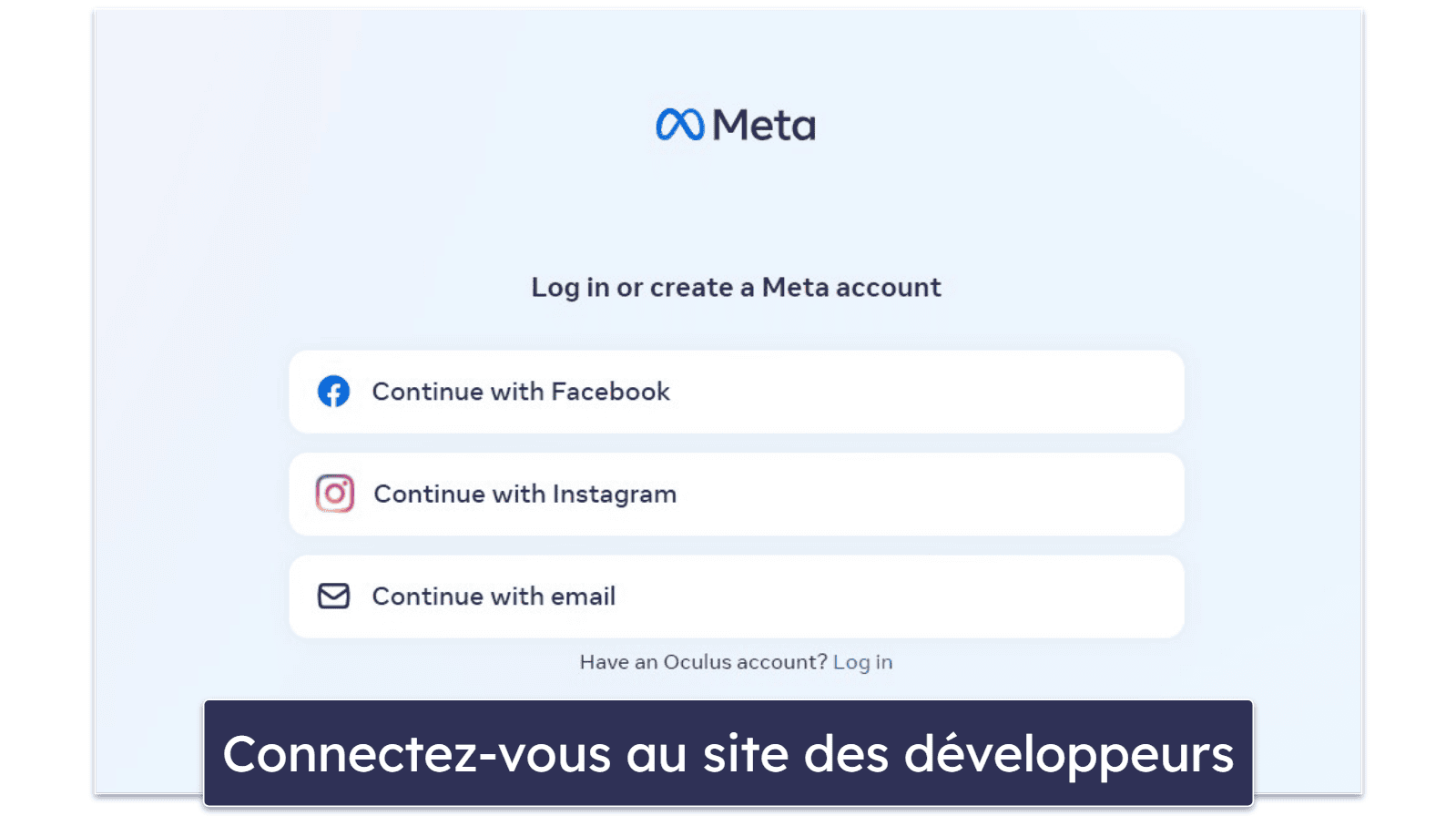
- Créez une organisation dans votre compte développeur. Ouvrez le menu Sélectionner une organisation puis choisissez Créer. Nommez votre organisation et sélectionnez Envoyer. Lisez l’Accord de Non-Divulgation des Développeurs, appuyez sur J’accepte, puis cliquez sur Envoyer.
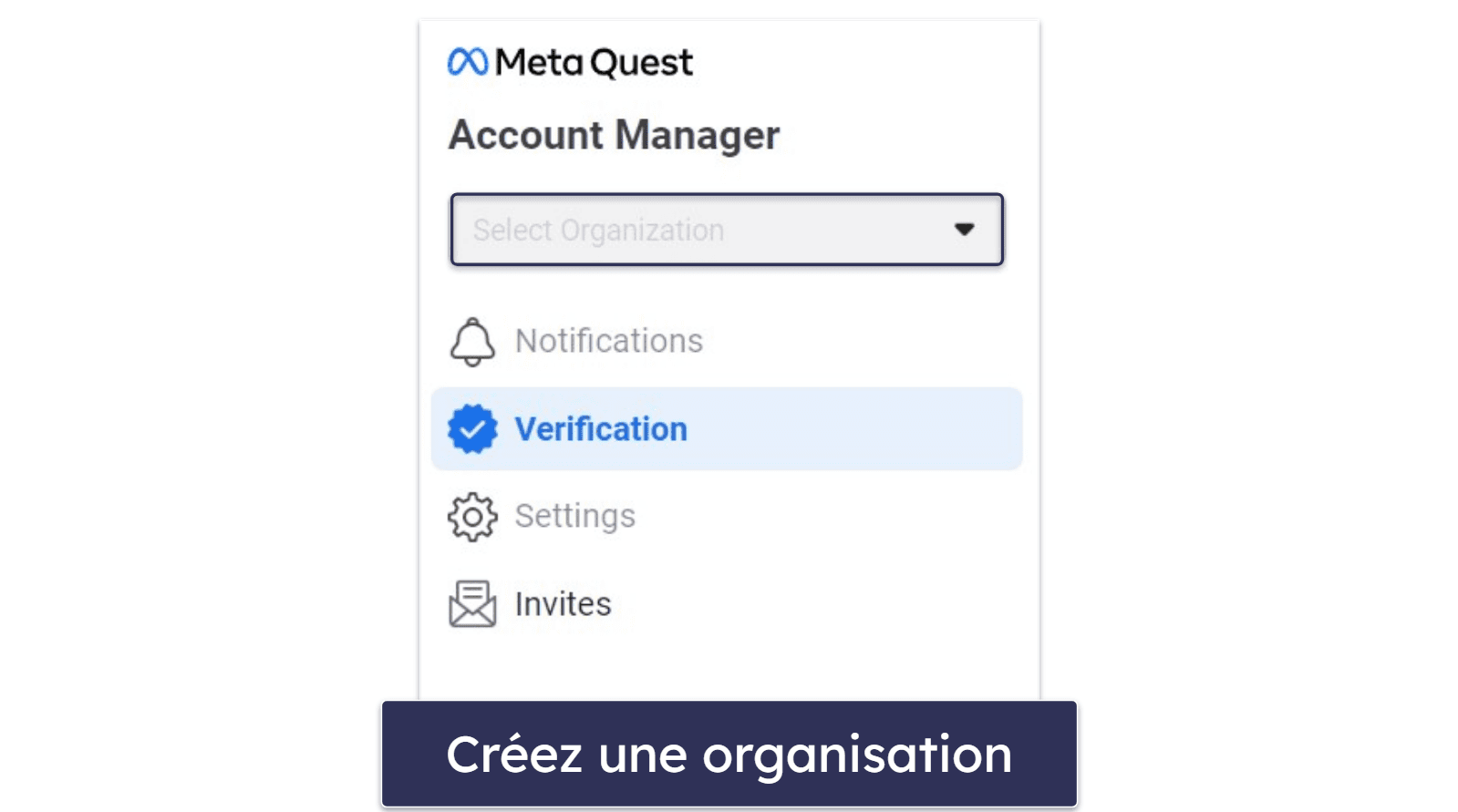
- Activez le mode développeur. Sur votre casque, rendez-vous dans Paramètres > Système > Développeur, et activez l’option Dialogue de Connexion USB. En parallèle, lancez l’application Meta Quest Mobile, sélectionnez le casque dans la liste, puis activez l’option Mode Développeur.
- Téléchargez et installez SideQuest sur votre PC. SideQuest est une application qui propose une bibliothèque de contenu de réalité virtuelle généré par les utilisateurs et indépendant à télécharger sur votre Oculus Quest.
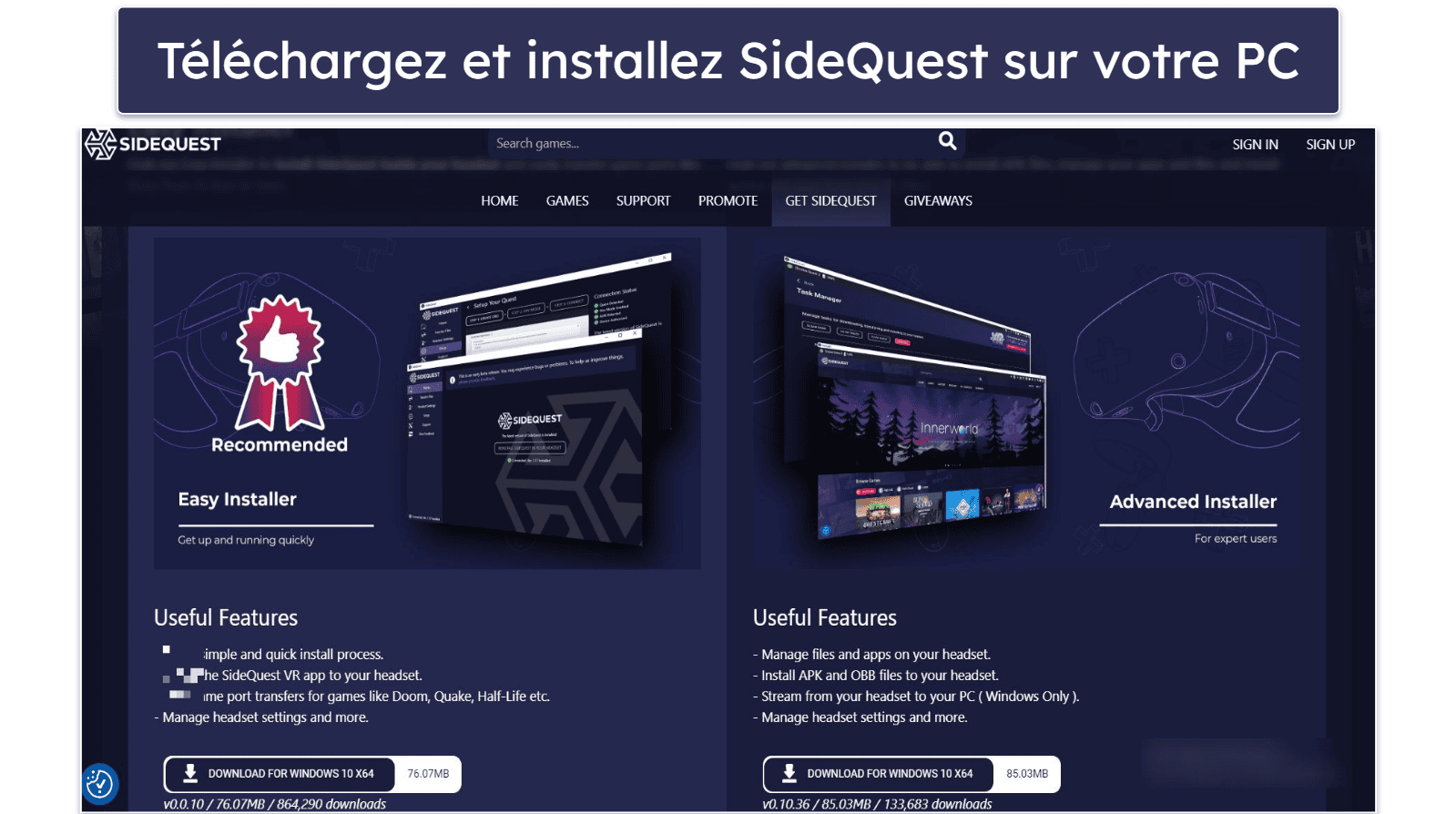
- Connectez Oculus Quest à votre PC avec un USB. Lancez SideQuest sur votre PC, puis choisissez Connecter l’appareil. Ensuite, choisissez Autoriser le débogage USB, et cliquez sur Toujours autoriser (débogage USB) depuis cet ordinateur.
- Téléchargez le fichier APK du VPN. Vous devriez pouvoir le trouver sur le site du VPN, mais si vous ne le trouvez pas, contactez leur support client, et ils vous enverront un lien.
- Ensuite, lancez SideQuest et choisissez Repos. Glissez le fichier APK du VPN et déposez-le dans la fenêtre Repos. Si vous téléchargez ExpressVPN, vous avez 2 options : télécharger l’application Android ExpressVPN ou le fichier APK.
- Connectez-vous au VPN. Allumez votre appareil Oculus, et naviguez vers l’écran d’accueil. Choisissez Bibliothèque > Sources Inconnues. À partir du fichier APK du VPN, connectez-vous à un serveur.
Utiliser un routeur physique
- Vérifiez si votre routeur est compatible avec les VPN. Même les VPN compatibles avec les routeurs ne fonctionnent qu’avec certains routeurs. Pour vous assurer qu’un VPN soit compatible avec votre routeur, rendez-vous sur son site officiel ou contactez l’assistance via le chat en direct. Je recommande ExpressVPN, car il dispose de sa propre application de routeur qui est compatible avec de nombreux routeurs.
- Trouvez les instructions de votre VPN pour votre routeur. Les instructions étape par étape pour chaque routeur sont différentes. Les VPN que je recommande proposent des tutoriels détaillés sur leur site pour chaque routeur compatible, incluant des captures d’écran. Le plus facile à configurer a été ExpressVPN. Il ne m’a fallu que 10 minutes pour configurer l’application sur mon routeur.
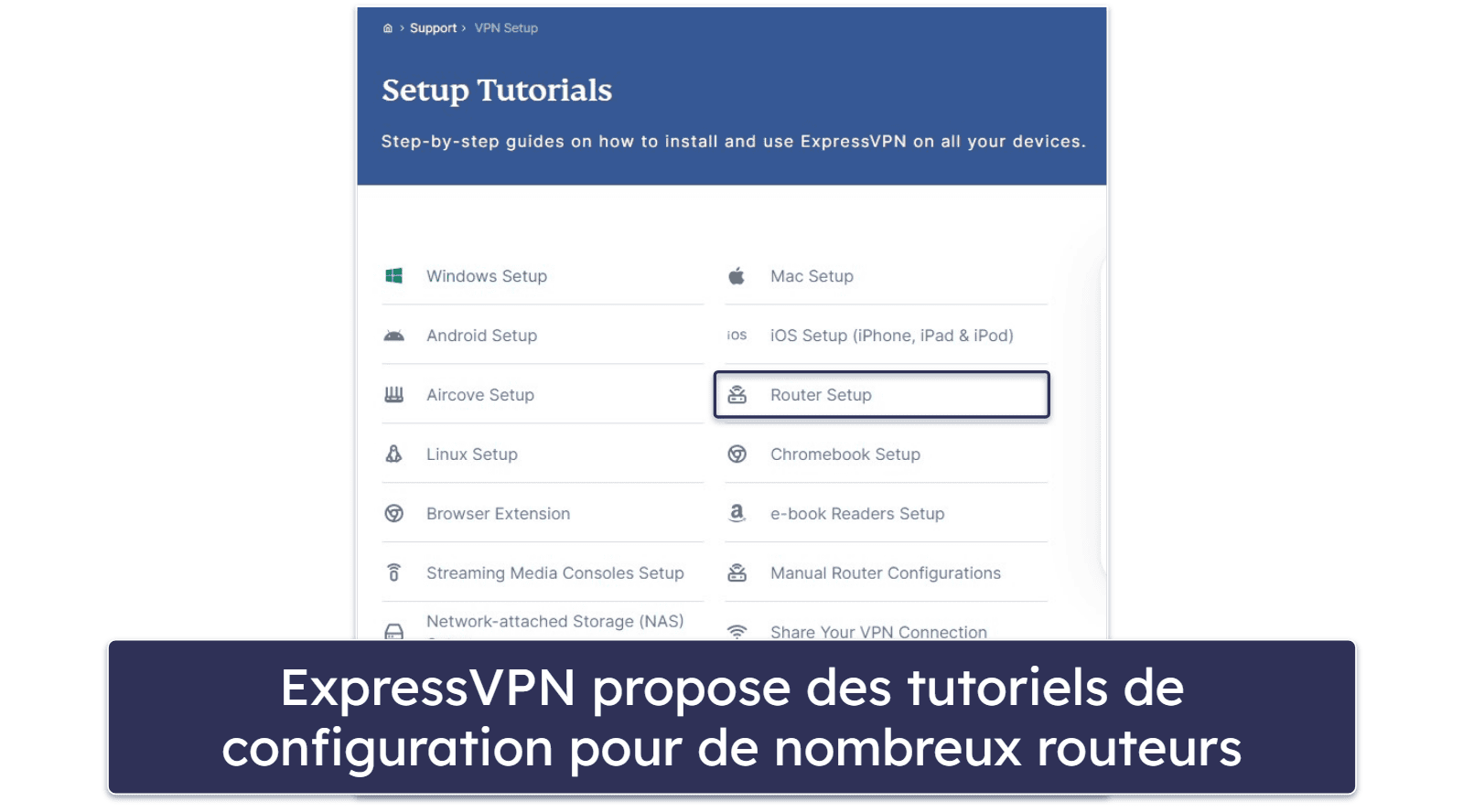
- Suivez les instructions du guide de votre VPN. Pour la plupart des routeurs, vous aurez besoin d’obtenir les détails OpenVPN et les fichiers de configuration depuis la page de configuration de votre VPN. Ensuite, téléchargez le fichier OpenVPN dans la section client VPN de votre routeur.
- Déconnectez Oculus Quest de votre routeur et reconnectez-le à nouveau. Voilà ! Votre appareil Oculus Quest est maintenant connecté au VPN.
Utiliser un routeur virtuel
Windows 10
- Rendez-vous dans les paramètres Réseau & Internet de votre appareil Windows. Faites un clic droit sur l’icône Connexion Wi-Fi dans la barre d’outils Windows et sélectionnez Ouvrir les paramètres Réseau & Internet.
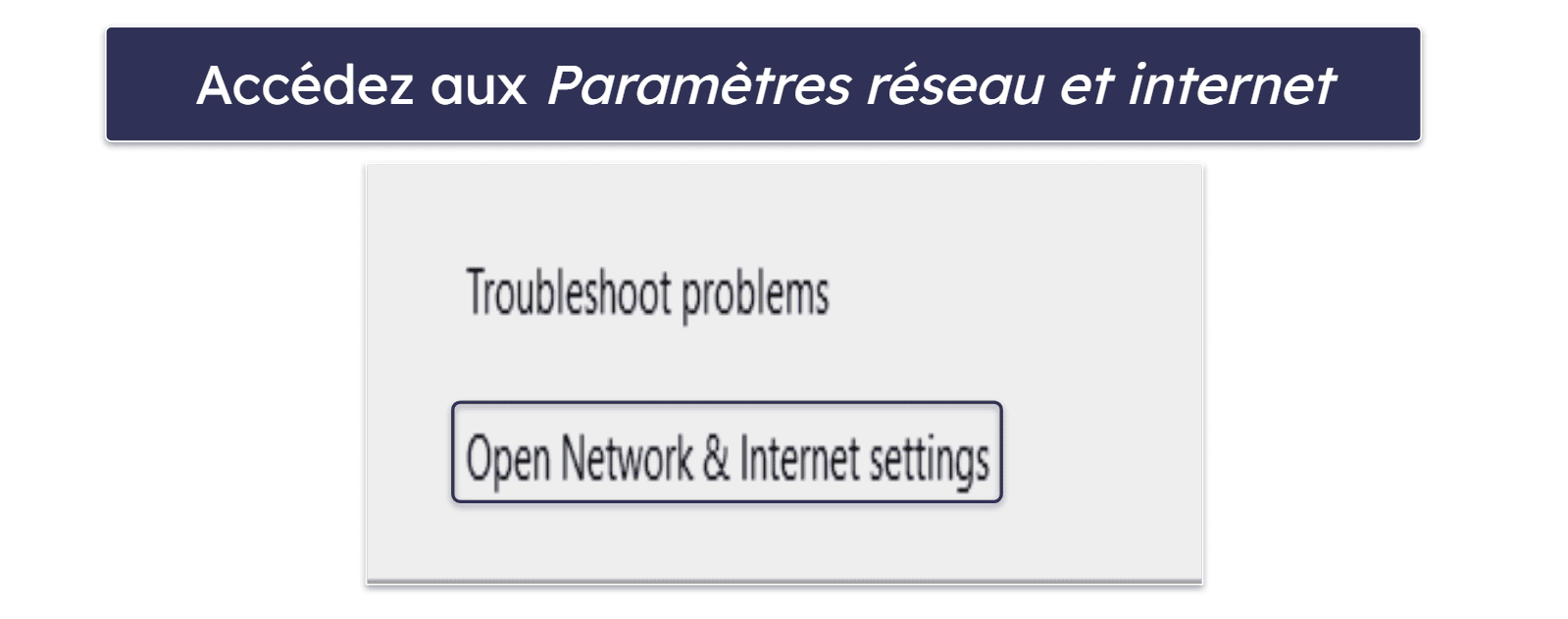
- Cliquez sur l’onglet Point d’accès mobile, situé sur le côté gauche, et activez le paramètre Partager ma connexion Internet avec d’autres appareils.
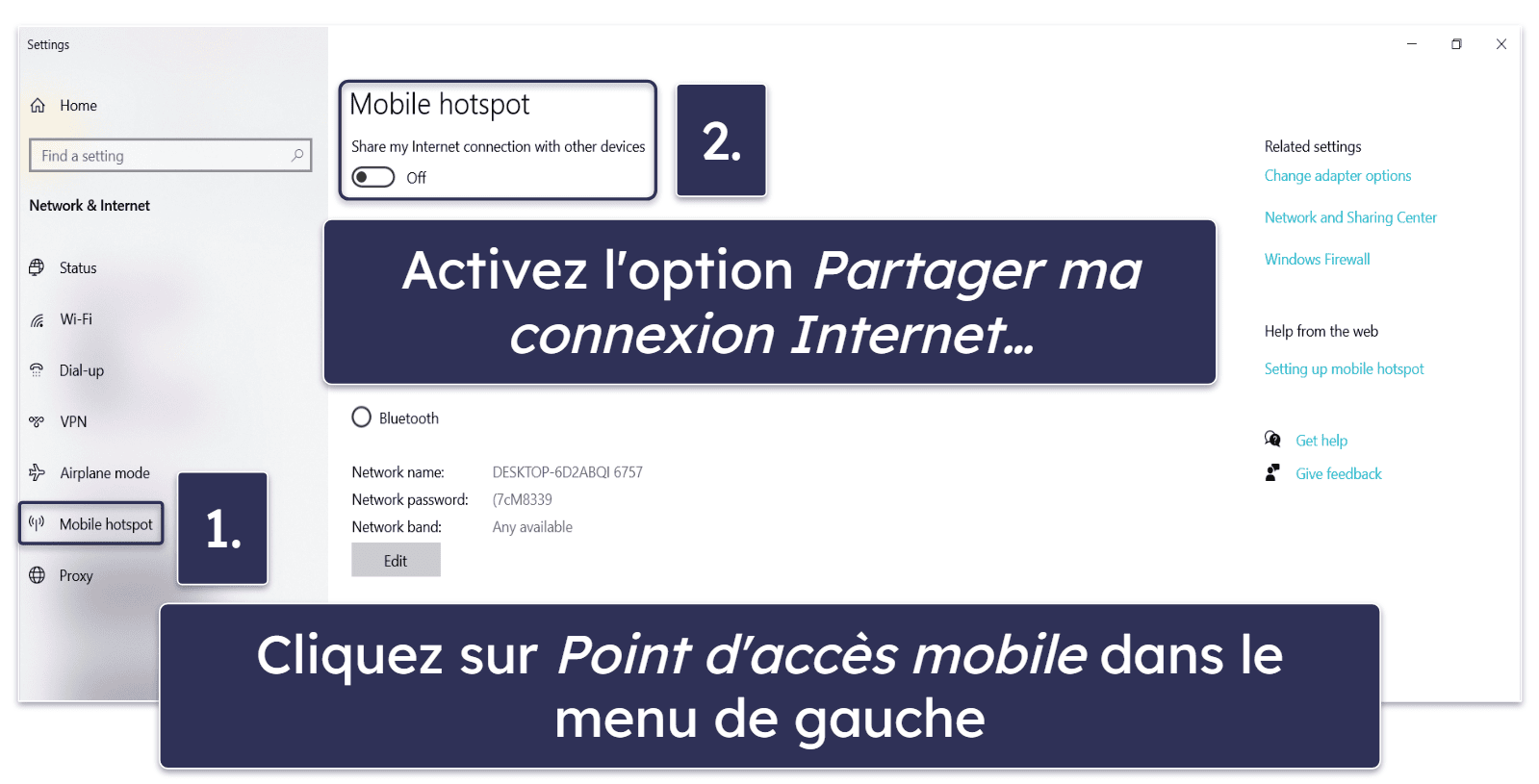
- Allez dans Modifier les options d’adaptateur. Ce menu est situé sur le côté droit sous Paramètres associés.
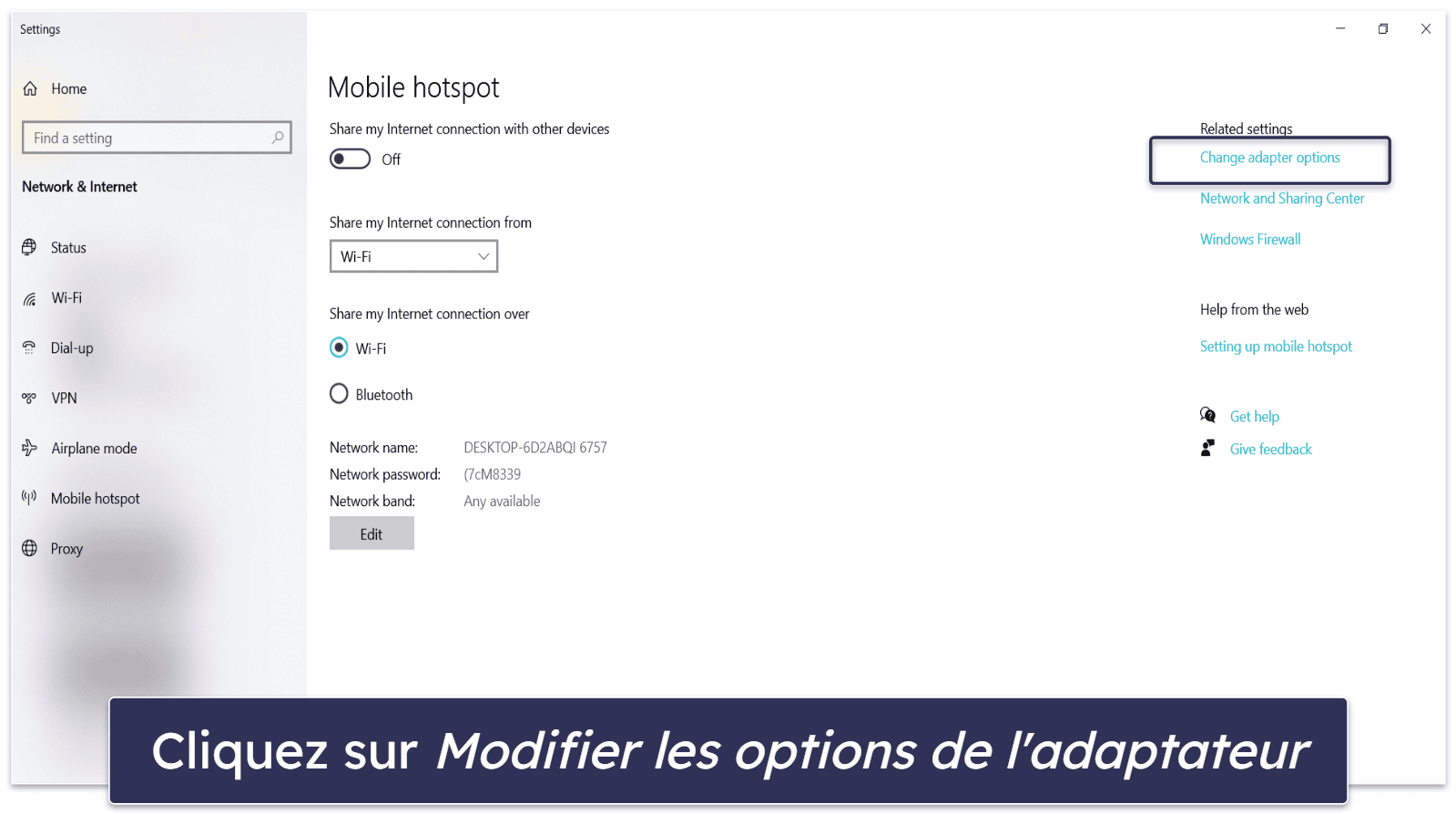
- Cherchez l’adaptateur VPN. Dans mon cas, il est étiqueté comme Adaptateur Windows TAP-ExpressVPN. Faites un clic droit dessus et sélectionnez Propriétés dans le menu déroulant.
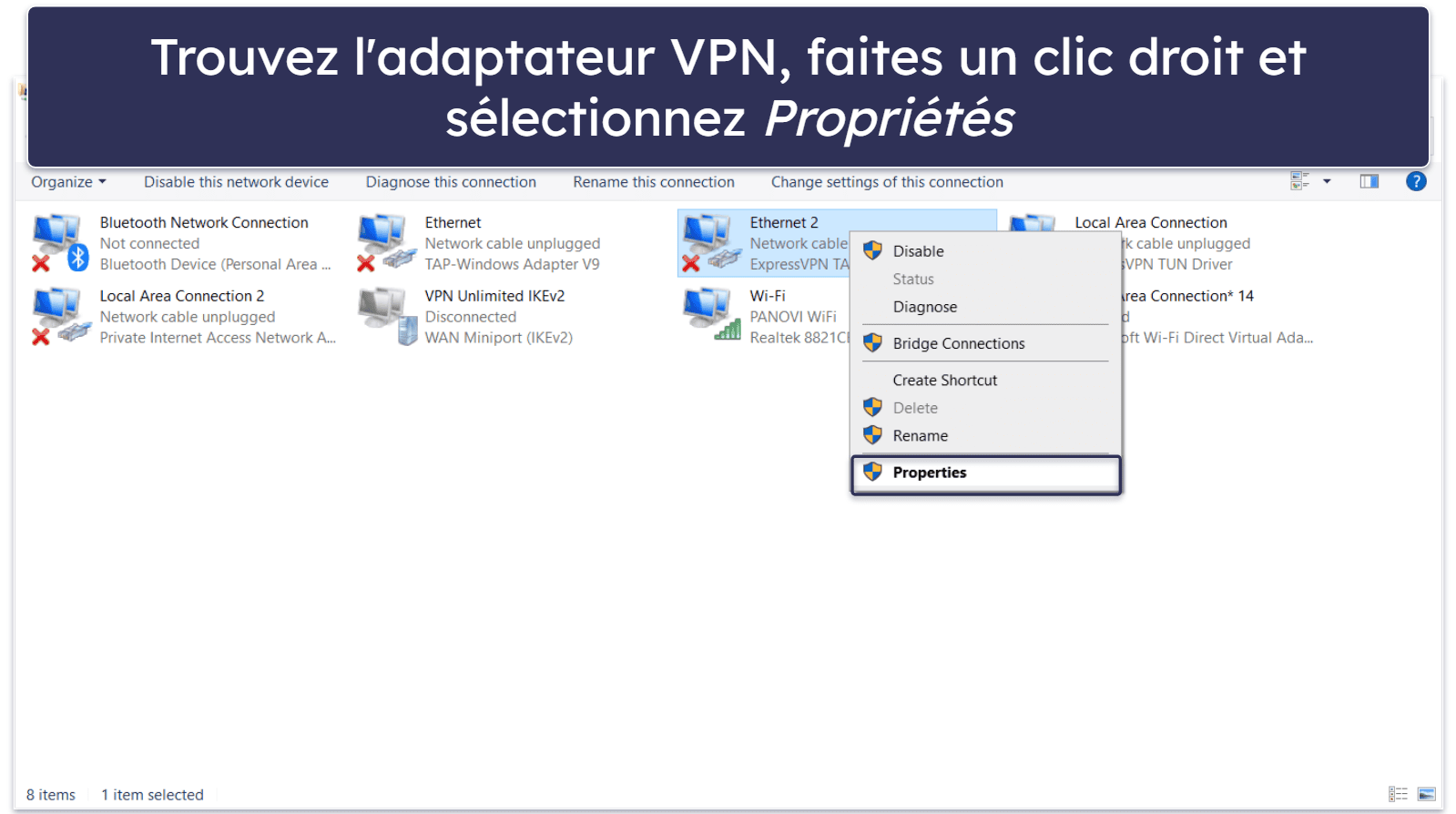
- Dans la nouvelle fenêtre, cliquez sur l’onglet Partage et cochez la case à côté de Permettre à d’autres utilisateurs du réseau de se connecter via la connexion Internet de cet ordinateur.
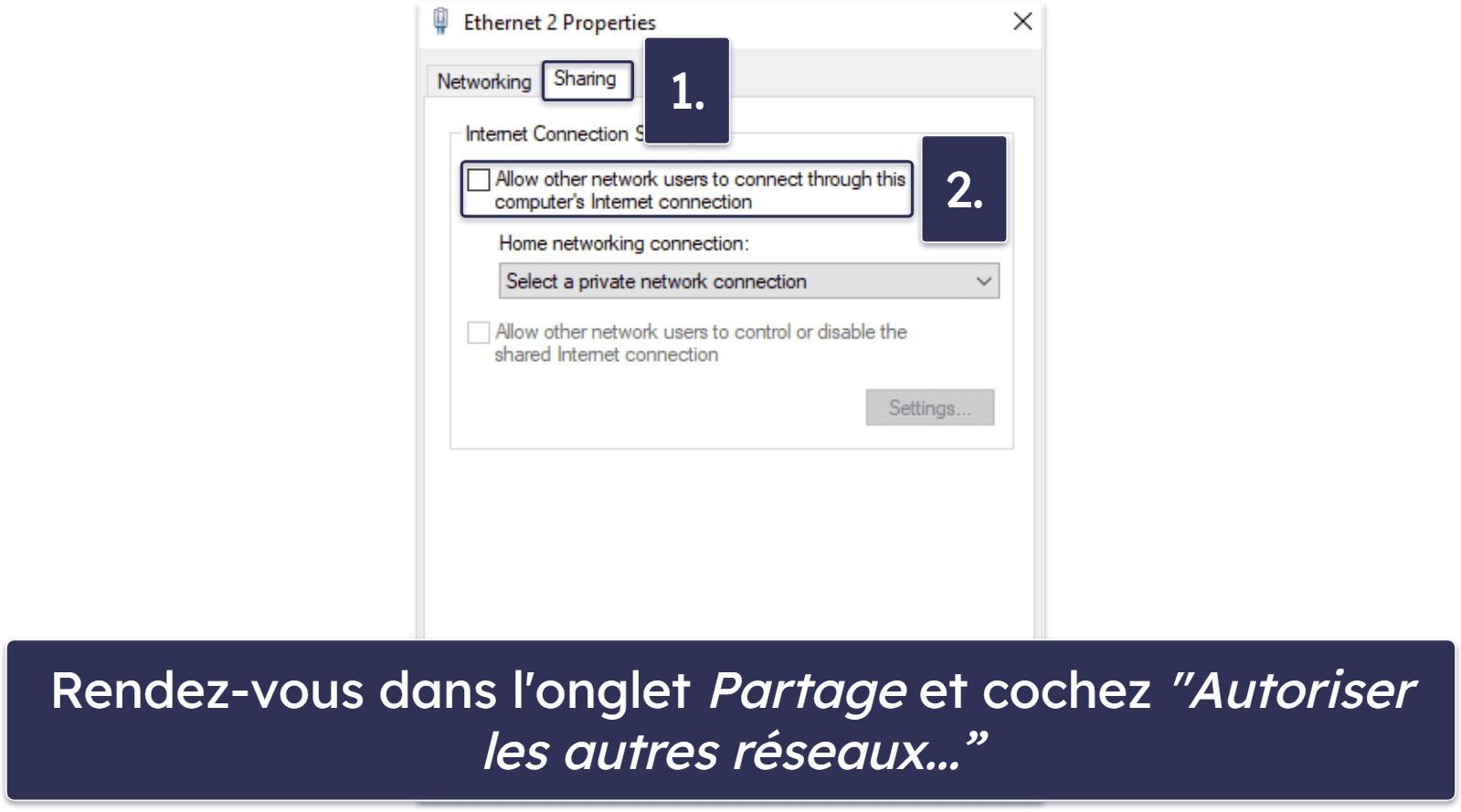
- Connectez-vous à un serveur VPN sur votre appareil Windows. Puis, connectez votre casque Oculus Quest à votre nouveau réseau Wi-Fi.
macOS
- Connectez votre appareil macOS à votre routeur avec un câble ethernet. Si votre Mac n’a pas de port Ethernet, vous aurez besoin d’un adaptateur USB.
- Cliquez sur Préférences Système dans le menu Apple. Ouvrez le menu en cliquant sur l’icône Apple située dans le coin supérieur gauche de votre écran.
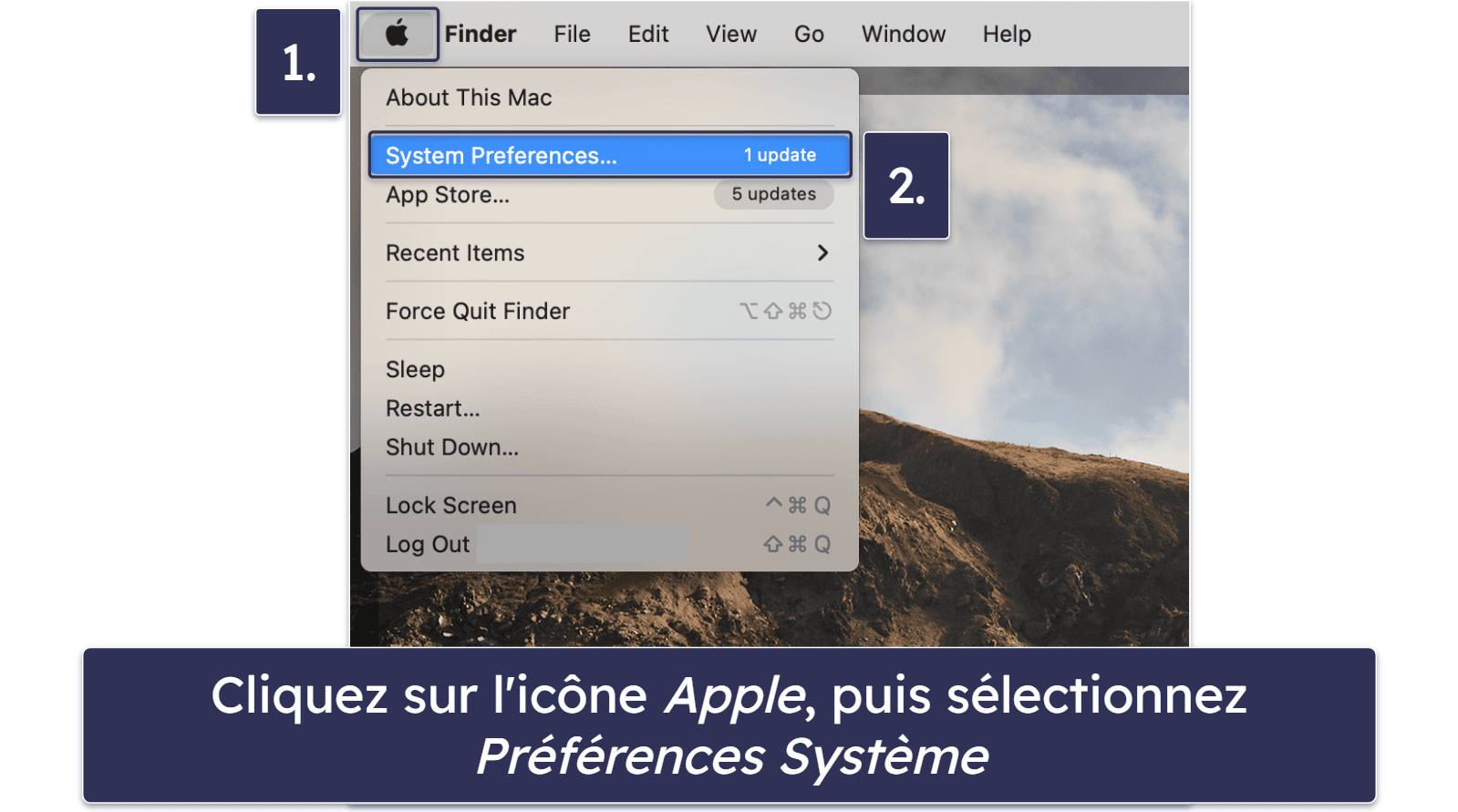
- Cliquez sur Partage. Le bouton est situé en bas de la fenêtre.
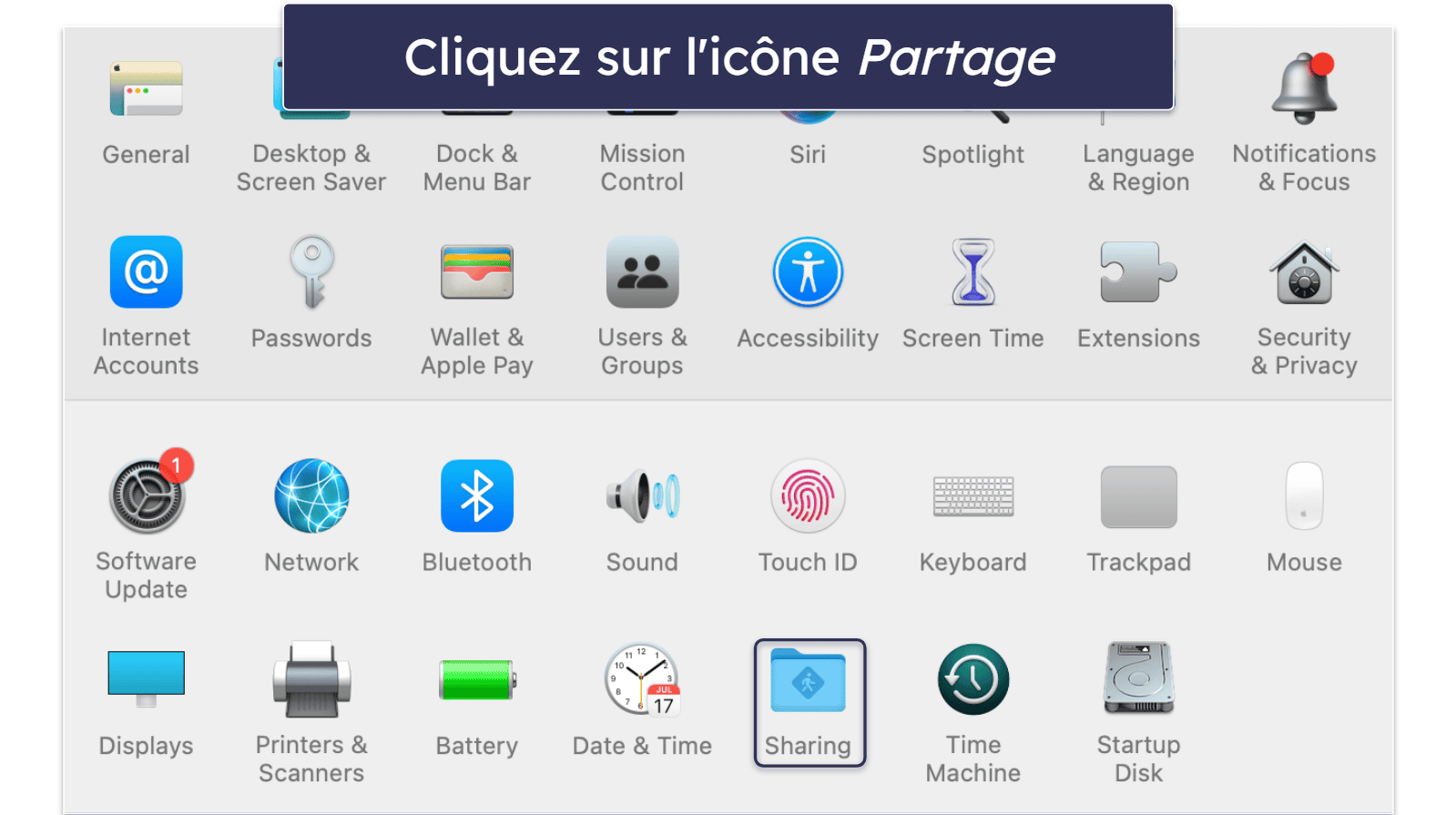
- Naviguez vers Partage Internet. Dans le menu déroulant, choisissez le port où le câble ethernet est branché. Puis cochez la case Wi-Fi dans la section Aux ordinateurs utilisant.
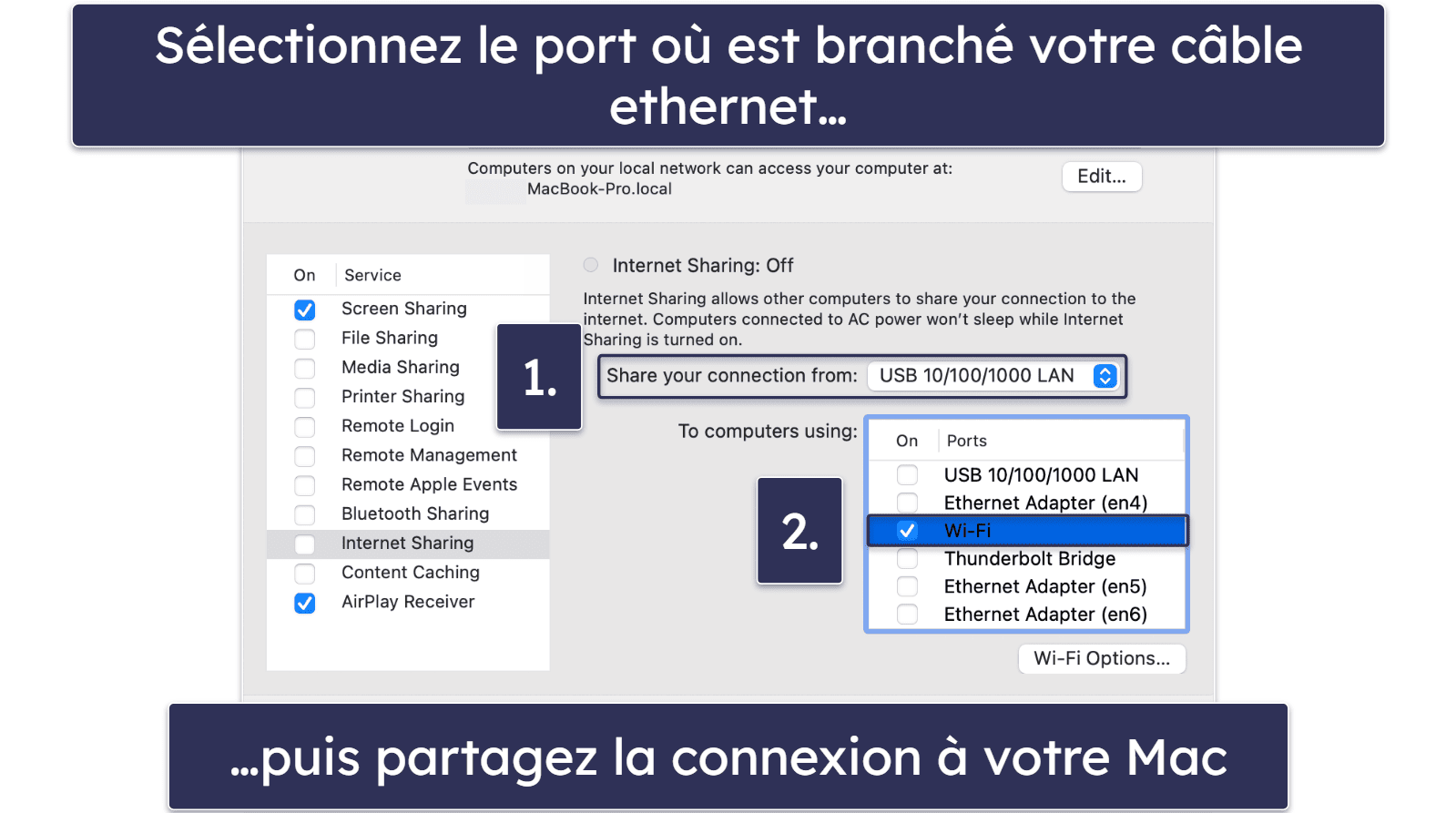
- Cochez la case à côté de Partage Internet.
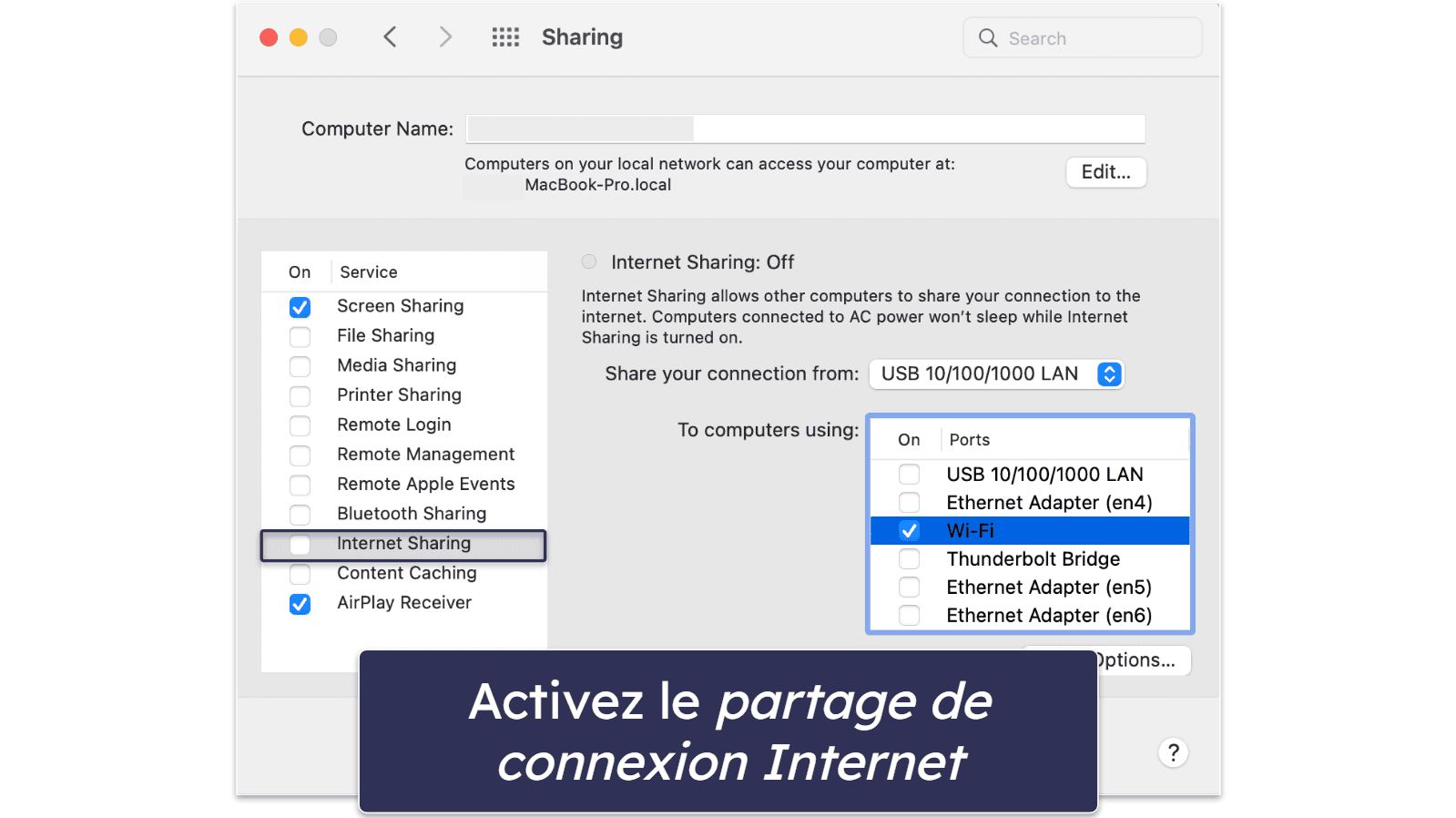
- Configurez votre réseau. Nommez votre réseau et définissez un mot de passe.
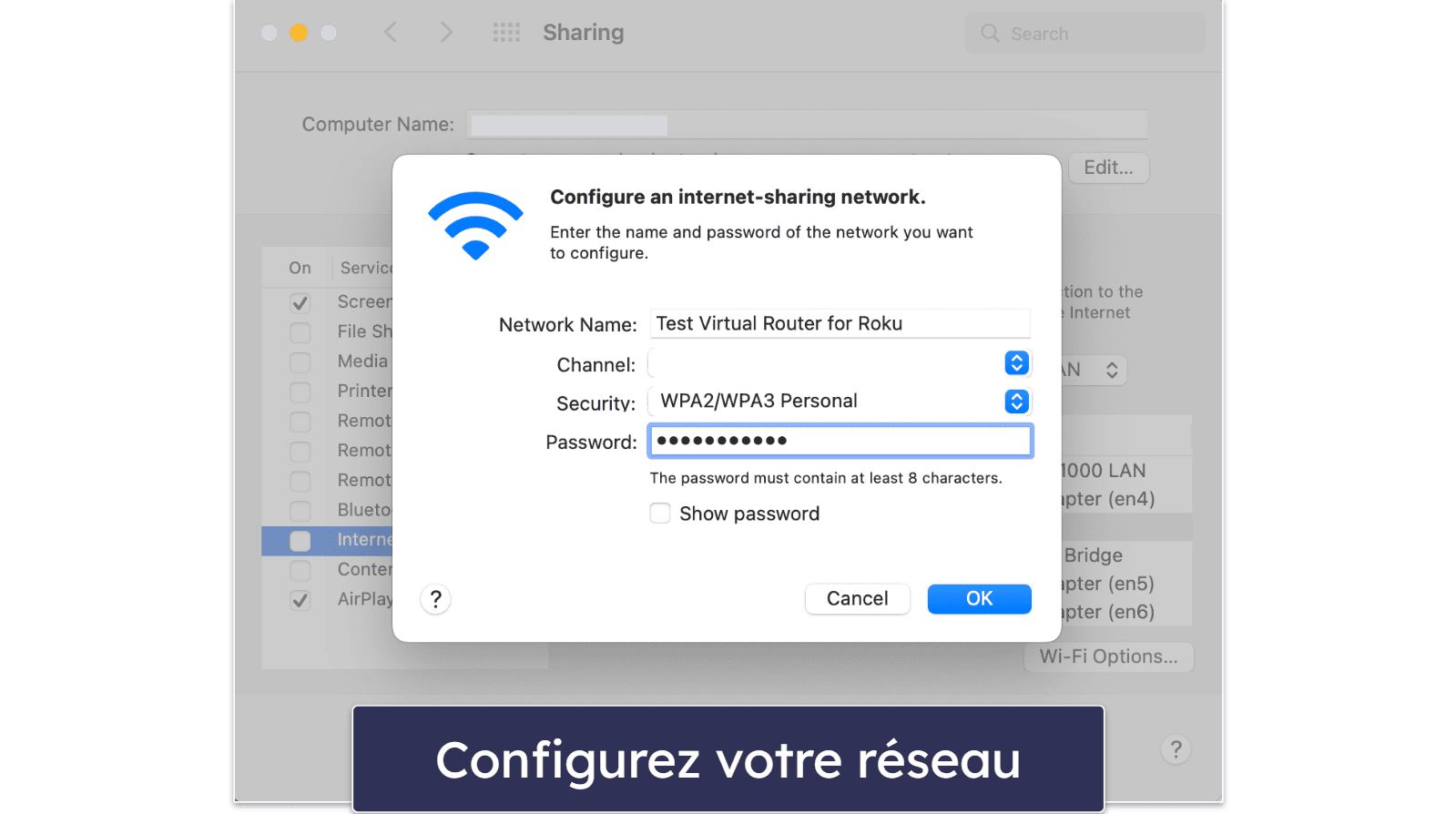
- Activez le partage Internet en cliquant sur Commencer.
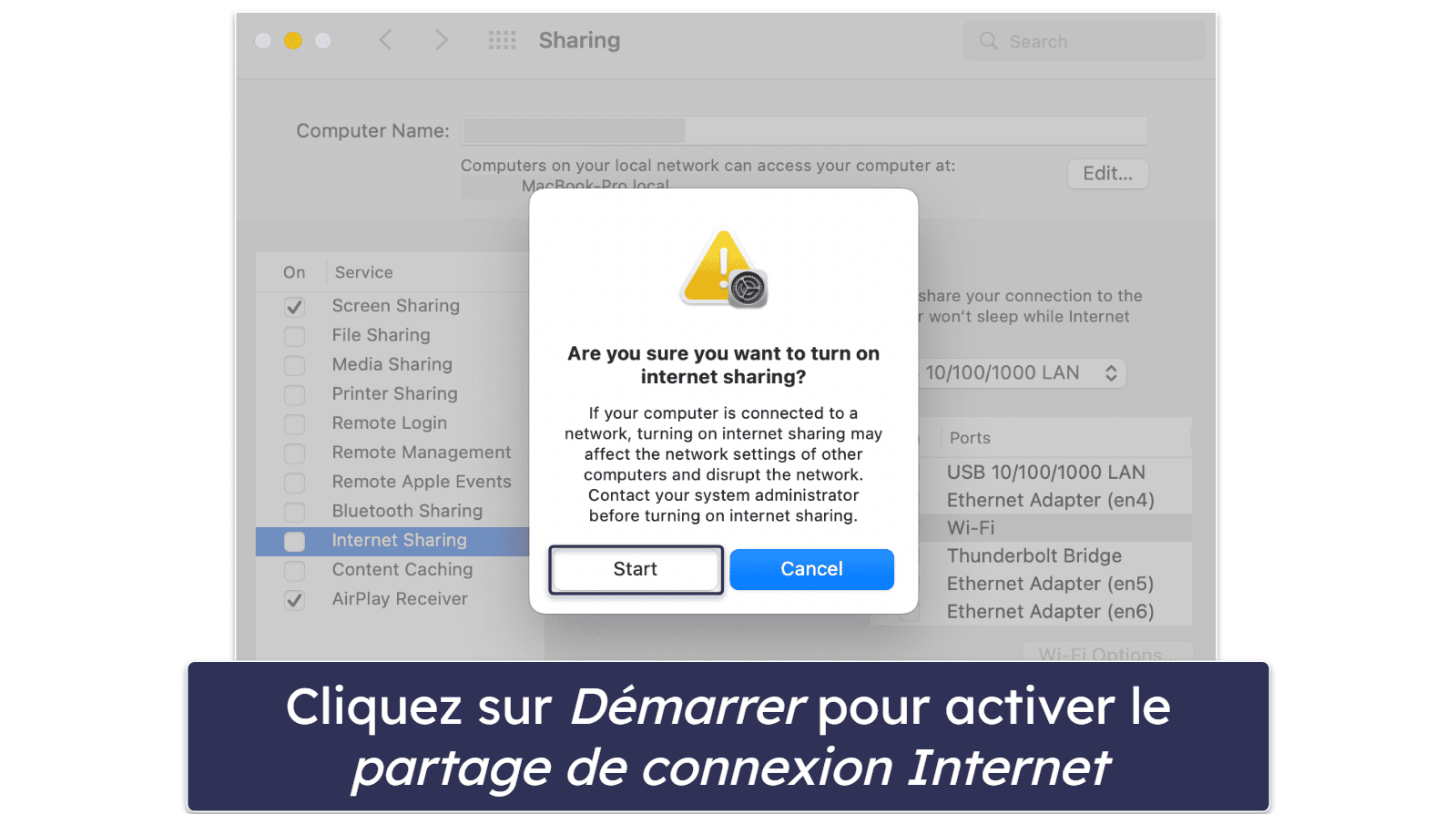
- Ouvrez l’application VPN et connectez-vous à un serveur. Enfin, connectez votre appareil Oculus Quest à votre nouveau réseau Wi-Fi.
Vous avez essayé d’installer un VPN sur Oculus Quest et ça ne fonctionne pas ? Testez ces solutions de dépannage
Vérifiez votre connexion Internet
Si votre connexion est faible, le VPN ne sera pas capable de maintenir une connexion stable avec le serveur VPN, ce qui provoquera des déconnexions fréquentes. Si c’est ce qui cause vos problèmes de connexion, essayez de vous rapprocher du routeur Wi-Fi ou de trouver un amplificateur de signal Wi-Fi.
Réinstallez l’application VPN
Réaliser des modifications dans les paramètres d’une application peut entraîner des problèmes de connectivité. Réinstaller l’application VPN va rétablir tous les réglages par défaut et actualiser les permissions de l’appli.
Pour désinstaller l’application VPN, rendez-vous dans Paramètres et sélectionnez Applications. Choisissez Gérer les applications installées, trouvez votre appli VPN dans la liste et sélectionnez Désinstaller. Ensuite, réinstallez l’application sur votre Oculus Quest.
Essayez un autre serveur
Le serveur auquel vous essayez de vous connecter pourrait être hors service, surchargé ou rencontrer des difficultés techniques. Si c’est le cas, se connecter à un autre serveur résoudra vos problèmes de connexion. Je vous recommande d’abord d’essayer un serveur dans le même pays, mais s’il n’y en a pas, vous devriez tester un serveur proche pour obtenir les vitesses les plus rapides.
Videz le cache de l’application VPN
Vider le cache de l’application VPN élimine les données corrompues qui peuvent affecter la capacité de votre VPN à se connecter à un serveur.
Pour vider le cache de l’application VPN, accédez à Paramètres et cliquez sur Applications. De là, choisissez Gérer les applications installées, localisez votre appli VPN, et sélectionnez Vider le cache.
Contactez le support client du VPN
L’équipe d’assistance du VPN peut vous aider à comprendre ce qui cause vos problèmes de connectivité et à résoudre tout problème technique lié à votre compte. Les VPN que je recommande proposent tous une assistance par chat en direct et par e-mail.
FAQ
Puis-je installer un VPN directement sur mon Oculus Quest ?
Non, l’appareil Oculus Quest ne dispose pas d’un VPN intégré. Si vous souhaitez bénéficier d’une connexion VPN sur votre appareil Oculus Quest, vous devrez installer latéralement l’application VPN (en téléchargeant le fichier APK via SideQuest). Sinon, vous pouvez configurer le VPN sur votre routeur ou partager votre connexion VPN depuis votre PC.
Puis-je utiliser n’importe quel VPN pour Oculus Quest ?
Pas vraiment. Bien que tous les VPN ne soient pas compatibles avec l’Oculus Quest, il est possible d’en utiliser la plupart en partageant votre connexion VPN via votre PC. Si cette solution de contournement vous semble trop compliquée, vous devrez trouver un VPN qui peut être installé sur l’Oculus Quest via un fichier APK, ou un qui prend en charge la configuration sur routeur, tel qu’ExpressVPN.
L’installation d’un VPN sur l’Oculus Quest affecte-t-elle les performances ?
Les VPN affectent votre vitesse Internet car ils chiffrent votre trafic et le redirigent via l’un de leurs serveurs. Cependant, avec un bon VPN, l’impact sur votre vitesse est minime et vous le remarquerez à peine, surtout si vous vous connectez à un serveur proche.
Puis-je installer un VPN sur l’Oculus Quest 2 de la même manière que sur l’Oculus Quest?
Oui, le processus de configuration d’un VPN sur l’Oculus Quest 2 est le même que sur l’Oculus Quest original. Cela implique de configurer le VPN via votre routeur ; d’installer l’application VPN sur votre appareil Oculus Quest ; ou encore de partager la connexion VPN depuis votre ordinateur.
